
Udioとは?使い方・料金プラン・リアルな評判や利用の注意点を解説!
テキストプロンプトで簡単に楽曲が作れる音楽生成AI「Udio」は、自然なボーカルとリアルな演奏が魅力となり、多くのユーザーから人気を集めています。
そのためUdioについてさらに詳しく知りたい、Udioの特徴や評判を知ったうえで利用したいと考えている人も少なくないでしょう。
この記事では、Udioの特徴から使い方、料金プランまで、じっくり紹介していきます。Udioを利用するか悩んでいるのなら、ぜひ参考にしてみてください。
目次
Udioとは
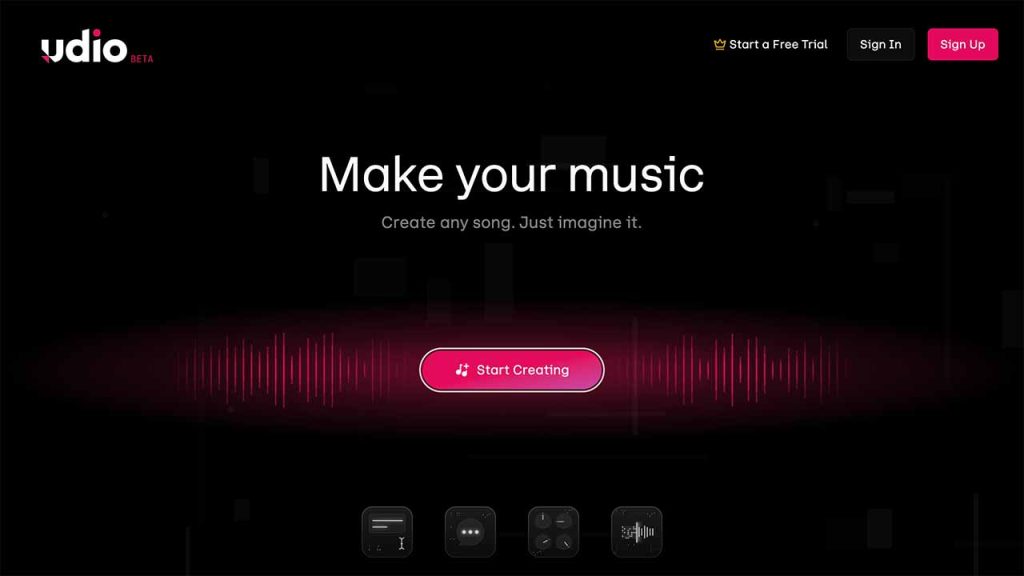
出典元:Udio
Udioとは、2024年4月にベータ版がリリースされた音楽生成AIです。テキストから音楽を生成ができ、歌詞に合わせて自然なボーカルがつけられます。
音楽の知識がない人でも簡単に作曲ができるため、これまで音楽制作に興味があったけれど、なかなか手が出せなかったという人も使いやすいでしょう。
また、Udioは高品質な演奏を生成できるのも特徴です。自然でリアルな演奏のため、AIとは気づかないほどの出来栄えだと言われています。
そんなUdioは、現在活躍しているプロのミュージシャンたちから指導を受けて開発されたツールです。プロの目でしっかりと精査された音楽生成AIのため、仕上がりのクオリティが非常に高くなっています。
Udioの特徴

Udioは自然なボーカル音声や、ハイクオリティな演奏の楽曲が生成できる音楽生成AIです。Udioの高品質な音楽生成を、多くのユーザーが利用しています。
そんなUdioには、次のような特徴があります。
- Udio-130モデルを搭載している
- ボーカルを追加できる
- 楽曲の編集や延長ができる
ここでは、上記3つの特徴について紹介します。どの特徴もUdioの魅力をアップさせているものばかりなので、Udioを使う際の参考にしてみてください。
Udio-130モデルを搭載している
Udioには、長時間の楽曲生成ができる「Udio-130モデル」が搭載されています。無料プランでは32秒までの楽曲しか生成できませんが、Udio-130モデルなら2分10秒の長い楽曲が生成可能です。
ほかにもUdio-130は、歌詞の強度をあげたり、生成をスタートできるタイミングを調整できたりするようになっています。細かなパラメータ調整で、より詳細に曲の編集ができるようにもなりました。
また音質をさらに上げたり、フルコーラスや複雑な構成の楽曲が作れたりと、楽曲のクオリティをアップが可能です。Udio-130を無料プランで使うには制限があるため、本格的な楽曲生成がしたい人は有料プランを検討してみましょう。
ボーカルを追加できる
Udioでは、生成された楽曲にボーカルを追加できます。歌詞を入力すれば、すぐにボーカル付きの楽曲が生成できるのです。
生成されるボーカル音声はとても自然で、AI音声であると判断するのが難しいほど高いクオリティを誇ります。楽曲は作れるけれどボーカルは用意できない、という人にもおすすめです。
ボーカルは日本語の歌詞にも対応しているため、日本語で歌ってほしいというときにも利用しやすいでしょう。J-POPの楽曲生成も可能なので、日本人向けの日本語楽曲を作るのも容易です。
音楽生成AIは数多くありますが、ボーカル音声が追加できたり、自然な歌声で歌って貰えたりするツールはそれほど多くありません。ハイクオリティなボーカル音声を生成したいときにピッタリのツールといえるでしょう。
楽曲の編集や延長ができる
Udioでは、楽曲の編集や延長が可能です。たとえばリミックス機能を使うと、土台となる楽曲をリミックスしてアレンジができます。カット・調整・エフェクトを加えたり、オーディオ・インペインティング機能を使って、楽曲の一部だけ修正したりできるのです。
全体的な楽曲の雰囲気は良いものの、一部のトラックにエフェクトを加えたい、ボーカルを修正したいといったときにも、Udioなら自由に編集できます。
また、エクステンド機能を使えばすでにある楽曲の長さをさらに延長できます。楽曲の前後に最大32秒ずつ音楽を生成して追加できるため、より長い楽曲を作りたいときに便利です。
これらの機能を駆使すれば、よりUdioで自分らしい楽曲づくりが可能となるでしょう。
Udioの料金プラン

Udioには、次の3つの料金プランが用意されています。それぞれのプランの特徴と、料金・クレジット数は次の通りです。
| 料金プラン | 月額料金 | 月間クレジット数 | 最大同時生成曲数 | 2分10秒の楽曲生成 |
|---|---|---|---|---|
| Free | $0 | 100 (1日10クレジットの制限あり) |
4曲 | 〇(1日3回まで) |
| Standard | $10 | 1,200 | 6曲 | 〇 |
| Pro | $30 | 4,800 | 8曲 | 〇 |
無料のFreeプランでは、1日に使えるクレジット数や、2分10秒の楽曲生成回数に制限があります。ただし、曲のリミックスや曲の拡張、ハイレベルな編集機能などはFreeプランでも利用可能です。
まずはFreeプランで使い心地を試してみてから、有料プランに移行すると良いでしょう。
Udioの登録・生成機能の使い方

ここからは、Udioの登録の流れと、生成機能の使い方を紹介します。Udioに登録し、生成機能を使うまでの流れは次の通りです。
- サービスサイトの「Sign Up」をクリック
- ログイン方法を選択する
- ユーザーネームを入力してプロフィールを作成する
- プロンプト・曲調・歌詞の有無を入力する
- 必要に応じて詳細設定を指定する
- My Libraryに追加された楽曲を確認する
上記の流れについて、画像付きでくわしく解説するので、参考にしてみてください。
サービスサイトの「Sign Up」をクリック
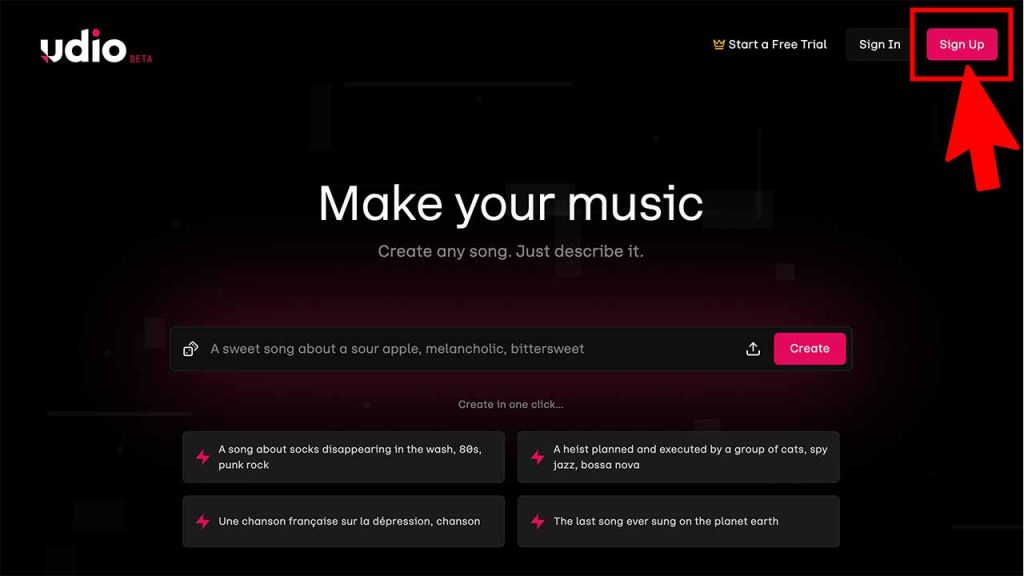
まずは、Udioのサービスサイトを開きます。開いたら、サイトのトップページ右上部にあるピンク色の「Sign Up」のボタンをクリックしてください。
クリックすると、ログイン方法を選択する画面が表示されます。
ログイン方法を選択する
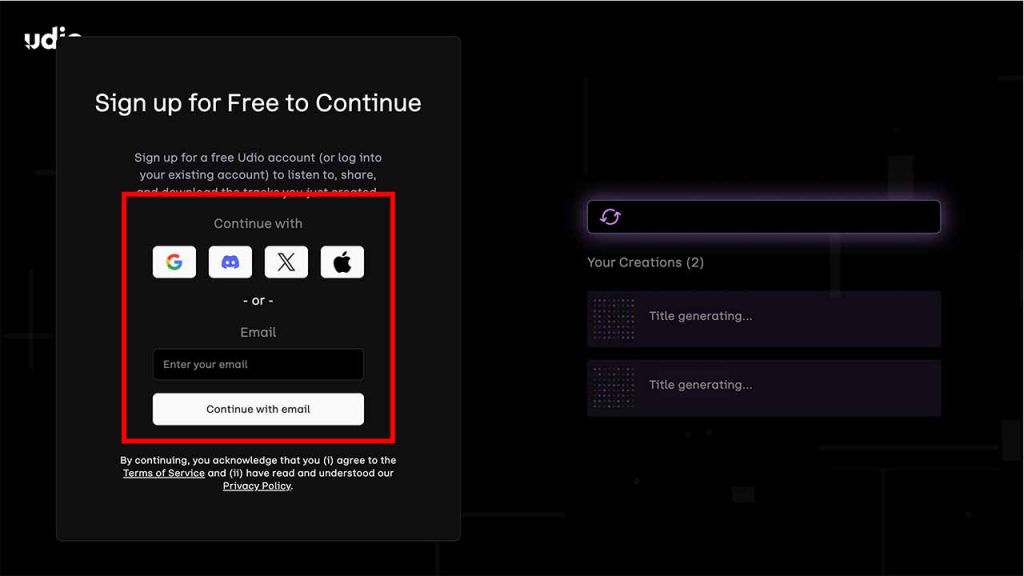
ログイン方法は、SNSアカウントを含めて下記の5つがあります。
- Discord
- X
- Apple
上記の中から好きなログイン方法を選んで、Udioにログインしてください。ログインすると、プロフィール作成画面に移動します。
ユーザーネームを入力してプロフィールを作成する
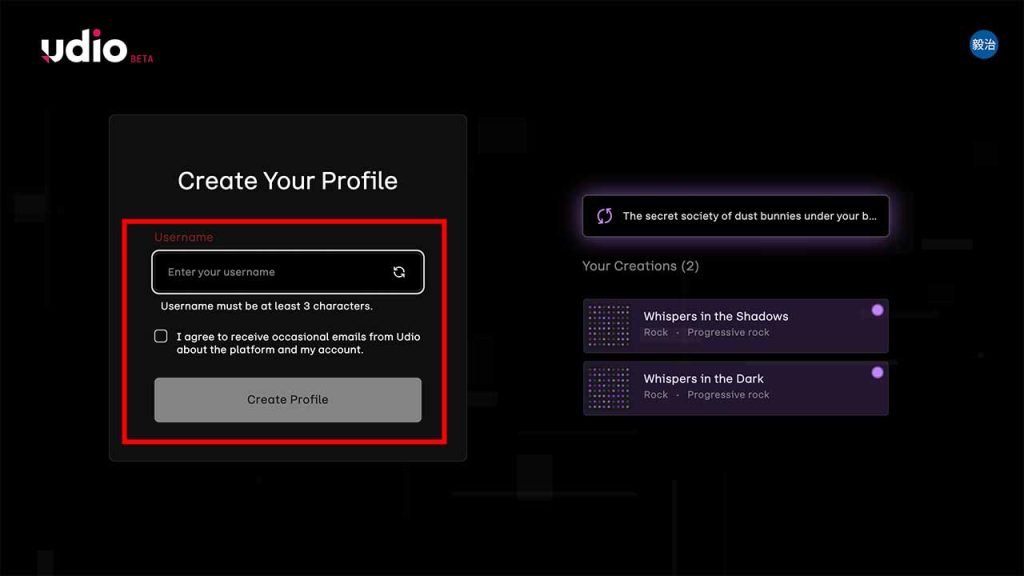
プロフィール作成画面に移動したら、ユーザーネームを入力します。ユーザーネームは初めから入力されているものもありますが、自分で設定も可能です。
ユーザーネームを入力したら、Udioからのメール配信に同意するかどうかをチェックし、プロフィールを作成します。
プロンプト・曲調・歌詞の有無を入力する
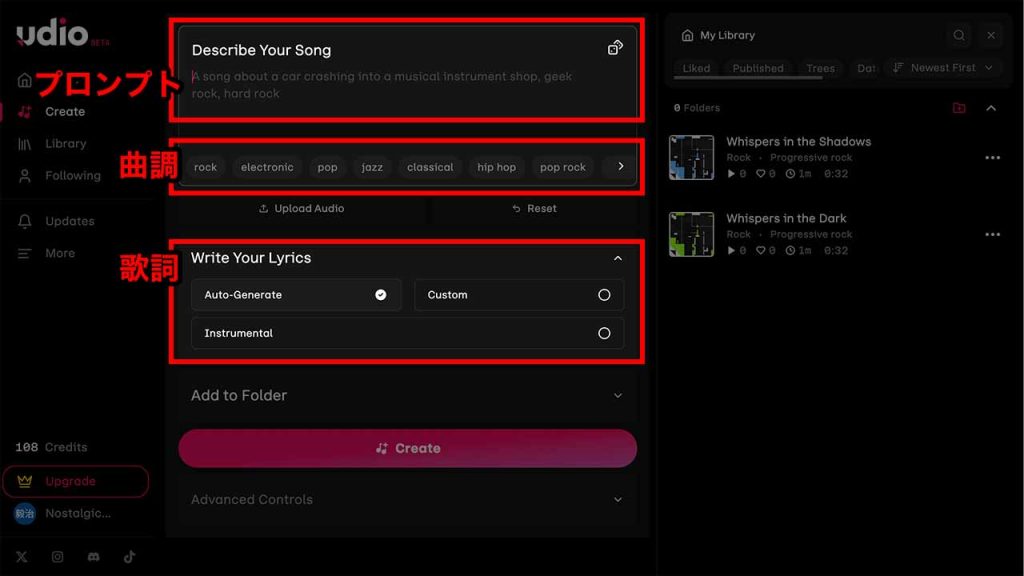
アカウントが作成できたら、さっそく楽曲を生成していきましょう。「Describe Your Song」の部分には、テキストプロンプトを入力します。その下の「rock」などのボタンでは、曲調の指定が可能です。
歌詞がある場合は「Write Your Lyrics」の「Custom」にチェックを入れると、入力画面が出てきます。歌詞を生成してもらいたい場合は「Auto」、ボーカルのない楽曲を生成する場合は「Instrumental」にチェックを入れてください。
生成の準備が整ったら、Createボタンをクリックしましょう。
必要に応じて詳細設定を指定する
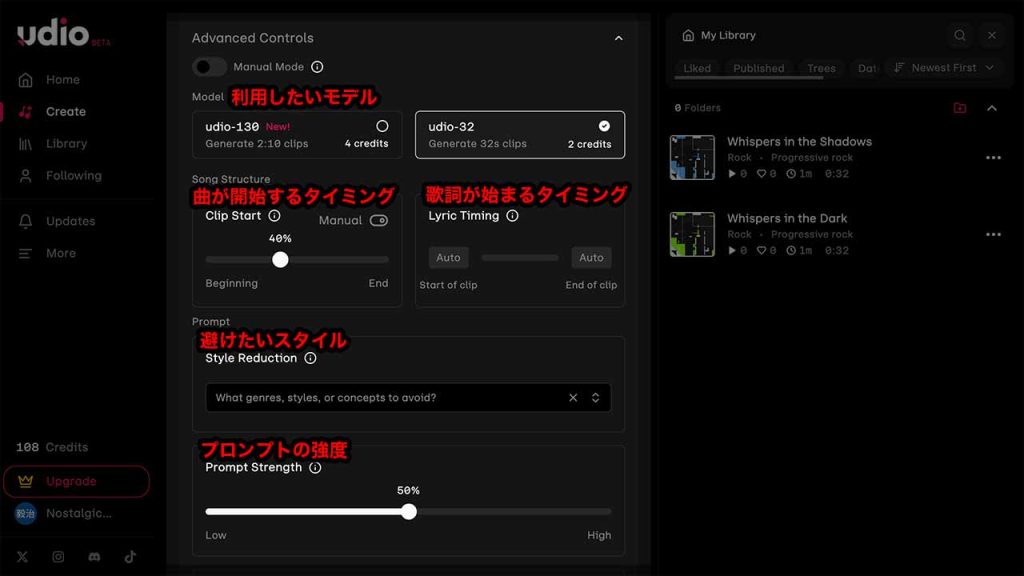
楽曲が生成されたら、必要に応じて、楽曲の詳細な設定を指定しましょう。楽曲生成の際に「Advanced Controls」のタブを開くと、詳細な設定画面が表示されます。設定には2クレジットを消費します。
Modelでは、Udioで利用したいモデルを設定できます。長い時間の楽曲を生成したい場合はUdio-130を選択しましょう。
Clip Startは、生成された楽曲のどこから曲を開始させるかを決められる機能です。楽曲を延長できるエクステンド機能と組み合わせると便利です。
Lyric Timingでは、歌詞が始まるタイミングを指定できます。曲の冒頭から始めたり、中間から始めたりと、自由に指定できます。
Style Reductionでは、避けたいスタイルの指定も可能です。このテイストにはしたくない、という希望があるのなら、Style Reductionで細かく指定しておきましょう。
Prompt Strengthはプロンプトの強度を指定するものです。強ければ強いほどプロンプトの影響力が強くなります。
このように、生成前に楽曲について細かく指定できるので、強い希望がある場合は、じっくりこだわってみましょう。
My Libraryに追加された楽曲を確認する
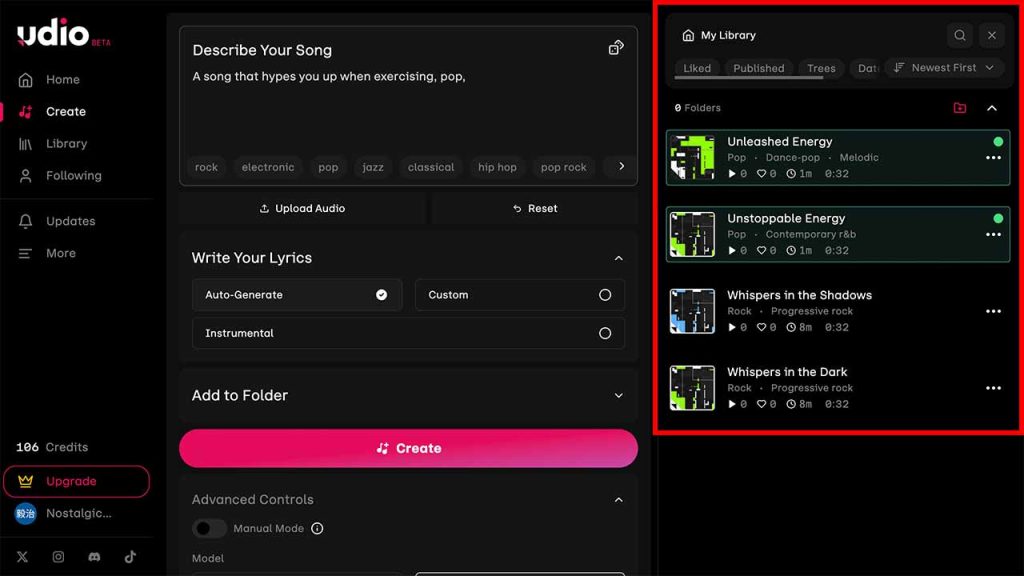
生成された楽曲は、画面右側に表示されます。曲をクリックすると、生成された楽曲の再生が可能です。udio-130にしていない場合は、32秒の楽曲が生成されています。
生成画面では、生成された歌詞も一緒に確認できます。どのような歌詞が生成され、どんなボーカルが乗ったのかなど確認してみましょう。
楽曲にさらに手を加えたい場合は、楽曲のタイトル下に「Create」ボタンが表示されるので、そこから自由に編集していきます。
Udioの編集機能の使い方

楽曲に手を加えたい場合は、Udioの編集機能を活用します。編集機能を使えば、楽曲のリミックスや、時間の延長などが可能です。生成された楽曲を、より一層自分の好みや理想に合わせてブラッシュアップできるのです。
ここからはUdioの編集機能の使い方について、画像を交えてくわしく解説します。Udioは編集機能の細かさや自由度の高さも魅力の一つなので、楽曲を生成した後は、編集機能も合わせて使ってみましょう。
Libraryから編集する楽曲を選択する
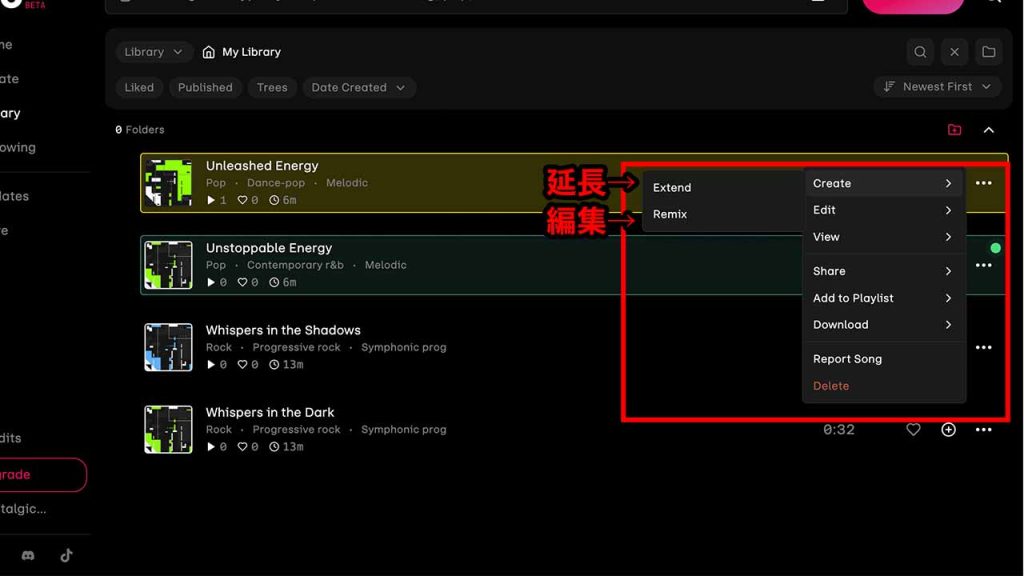
楽曲を編集する場合は、Libraryを開き、編集したい楽曲を選択して「Create」をクリックしましょう。
Extendは楽曲の延長機能で、Remixが編集機能となっています。ここではRemix機能の使い方について紹介していきます。
各項目を編集する
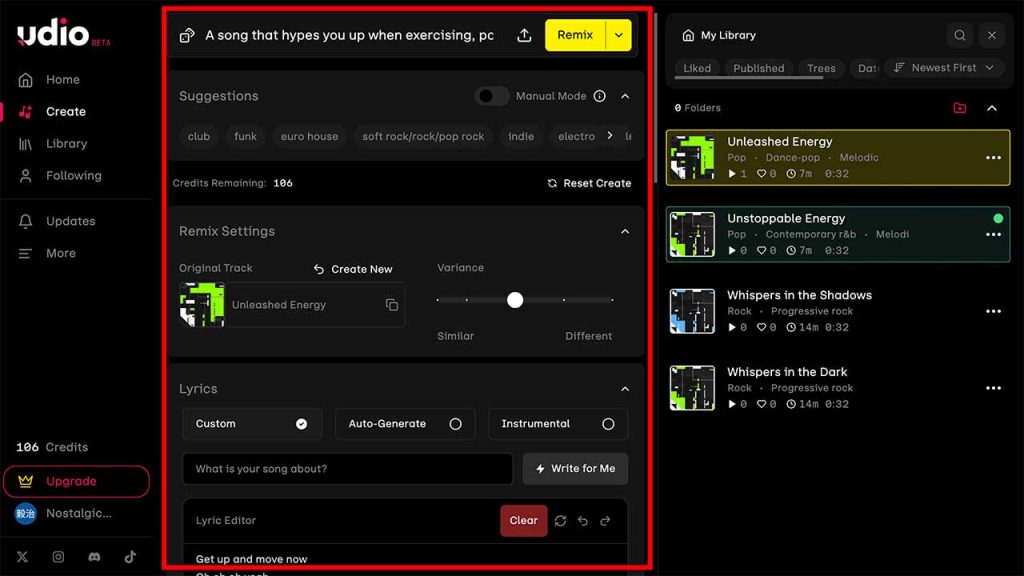
Remix画面では、楽曲の各種設定を編集できます。
Varianceは、リミックスの効果をどれだけ大きく出すかを設定できる項目です。スライダーを右に動かせば動かすほど、リミックス効果が強くなり、元の楽曲から大きく変化していきます。
Lyricsでは歌詞に変更が加えられます。Instrumental楽曲への変更も可能です。
使用するモデルやプロンプト、プロンプトの強さも設定できます。楽曲の詳細設定をし損ねた場合はここですべて設定しなおせるので、ぜひリミックスを行ってみましょう。
各種設定を行った後は、「Remix」のボタンをクリックします。曲の編集が完了したら、さっそく新しい楽曲を聞いてみてください。
Udio利用者のリアルな評判

Udio利用者からは、以下のような声が届いています。
Udioはいいぞ。
— 青猫 (@AonekoSS) February 24, 2025
「ブレイクビーツに情熱的なスパニッシュギターとエモいバイオリンソロ入れて」みたいな癖を盛り気味の無茶振りしても、ちゃんと高音質で答えてくれる。
問題はここからって時に長さの制限がきて、その音質を維持したまま続きを作るのが大変なことやなw(そこはSunoが羨ましい)#Udio pic.twitter.com/Xi3ZosrxQy
だいぶ前から気づいてたけど、Udioで新しい曲を作るときCreateでゼロから作るよりすでにある良曲を RemixでVarianceを0.8 – 0.9くらいにPrompt Strengthを75%くらいに設定すると、Createで生成するのに比べて数倍の確率で良曲が生成される。
— Shu Lalala 🇵🇸stand with Palestina🇵🇸 (@_shulalala_) March 1, 2025
テキストプロンプトが無茶な内容だったとしても、高音質な楽曲が生成されると高評価です。テキストプロンプトの入力に苦手意識を持っている人も、Udioなら、自分の意図を正確にくみ取ってくれるでしょう。
また、すでにある楽曲を編集するために使っているという人もいました。Udioのリミックス機能を活用すれば、すでにある楽曲がさらに良曲になると評判です。
その一方で、楽曲の長さ制限にはネガティブな意見が見受けられました。Udio-130を使えば2分以上の楽曲が作れますし、エクステンド機能で楽曲の時間を延ばすことはできますが、同じようなクオリティで続きを作るのは難しいようです。
とにかく作曲にチャレンジしたいときや、楽曲の編集用に使いたいとき、曲の長さにそれほどこだわりがないときなどに、Udioはおすすめです。
Udioで生成した楽曲の著作権はどうなる?
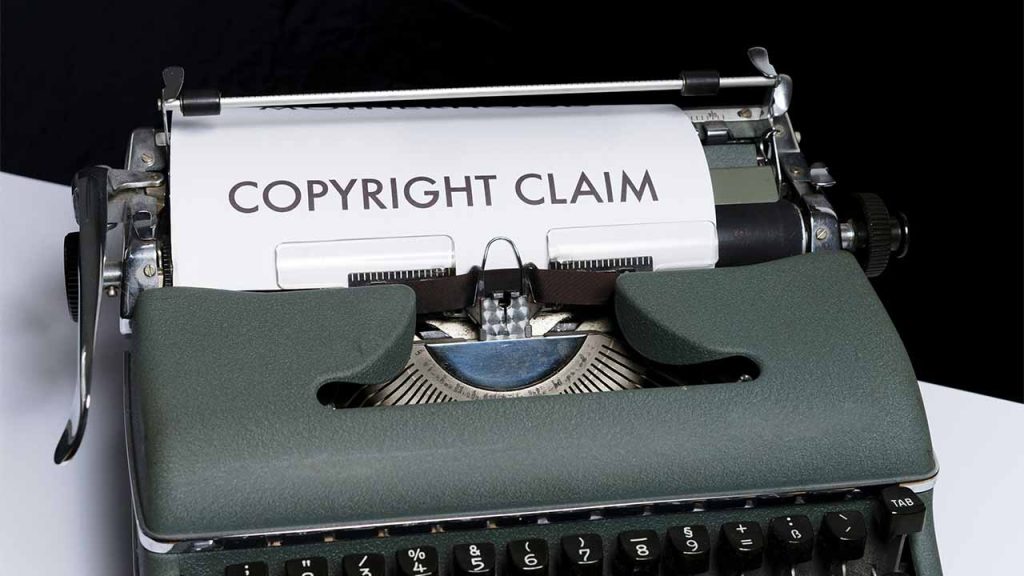
Udioで生成した楽曲の著作権は、楽曲を作ったユーザーに帰属します。Udio側は楽曲の所有権を主張していないため、ユーザーは生成した楽曲の自由な利用が可能です。ただし、既存の楽曲やコンテンツなどが含まれていない楽曲であることが前提となっています。
なお、生成AIが作った楽曲に著作権が認められるかどうかは、楽曲を使用する国や地域の法律によって異なります。日本では、令和5年に文化庁が「AIと著作権」についての資料を出しています。
資料によれば、私たち人間が思想・感情を創作的に表現するための「道具」として、生成AIを使い、楽曲を作成した場合は、著作権が認められる場合があると書かれています。
生成AIが作成した楽曲の著作権が今後どうなっていくかは、文化庁などの動向を良く見守るようにしましょう。
Udioで生成した楽曲の収益化や商用利用は可能?

Udioで生成した楽曲は、収益化・商用利用が可能です。YouTubeのBGMに使用したり、配信プラットフォームから全世界に発信したりもできます。
ただし無料プランで収益化・商用利用を行う場合は、Udioを使用して生成した楽曲であると明記しておかなければいけません。有料プランの場合は明記の義務はありません。
また、収益化・商用利用を行う場合は、著作権のある素材・コンテンツが楽曲に含まれていないかどうかしっかり確認するようにしましょう。万が一著作権を侵害していると発覚した場合、法的なトラブルに発展する恐れがあります。
Udioでは収益化・商用利用などについて、利用規約でもくわしく明記しています。利用規約をよく読み、利用方法を理解したうえで使うようにしましょう。
Udioで楽曲を生成する際の注意点

Udioは、誰でも簡単にハイクオリティな楽曲を作成できる音楽生成AIです。音楽の知識がない人だけではなく、プロの作曲家もアイデアをもらうためにUdioを利用できます。
非常に便利で魅力的な音楽生成AIですが、楽曲を生成する際には、覚えておきたい3つの注意点が存在します。
- 他にはない新たな曲調を生成するのは難しい
- 既存の楽曲との類似性に注意が必要
- 既存楽曲の歌詞は入力できない
ここでは、上記3つの注意点についてくわしく解説するので、利用する前によく読んでおきましょう。
他にはない新たな曲調を生成するのは難しい
Udioは、他にはない新たな曲調を生成するのは苦手です。今までにないような斬新な曲調を作ってみたいと思っても、Udioでの生成は難しいのです。
たとえば、ロック・ジャズ・Hip-Hopといった3つのジャンルを掛け合わせ、これまで誰も聞いたことのないような、新しい曲調を生成してもらおうとプロンプトを入力しても、生成結果は聞き馴染みのある曲調にしかなりません。斬新で真新しい曲調は生成されないのです。
Udioを使う場合は、今ある曲調を元にした楽曲づくりに役立てましょう。
既存の楽曲との類似性に注意が必要
Udioで楽曲を生成する際は、既存の楽曲との類似性に注意が必要です。
実際にUdioを使って検証した実験では、著作権で保護されている既存の楽曲に、そっくりな楽曲が生成できてしまったという結果が出ています。2024年には大手音楽レーベルが、著作権侵害を理由に訴訟を起こしています。
そのため、Udioで楽曲を生成した場合は、似ている楽曲がないかどうか、よく確認してから使用するようにしましょう。万が一類似していると認められた場合、訴訟を起こされる可能性もあります。
既存楽曲の歌詞は入力できない
Udioでは歌詞を入力すると、ボーカルに歌ってもらえますが、既存楽曲の歌詞は入力できません。既存楽曲の歌詞を使って楽曲を生成する行為は、著作権の侵害に該当し、法的な問題になる可能性が非常に高いです。
そのため、Udioで歌詞を入力する場合は、自分で考えたオリジナルの歌詞を利用するようにしましょう。なお、Udioにイチから歌詞を生成してもらうこともできますが、その際は他の楽曲との類似性がないか確認するようにしてください。
Udioを活用して楽曲創作を楽しもう

Udioは、自然なボーカルやリアルな演奏を、テキストプロンプトひとつで制作できる音楽生成AIです。楽曲作りの経験がない人も、作曲のプロも、誰でも気軽に楽曲が作れます。
詳細な編集機能も用意されているため、制作された楽曲を、さらに自分の理想に近づけることも可能です。既存の楽曲をUdioにリミックスしてもらい、アイデアを得るためのツールとして活用する方法もあるでしょう。
ただし、Udioで生成した楽曲を使用する場合は、著作権についての知識や、商用利用の際の注意点などをよく理解してから使用する必要があります。注意点を理解しないまま利用すると、思わぬトラブルに発展するかもしれません。
ルールを守りつつ、Udioを使って、楽曲作りを楽しみましょう。
RANKING ランキング
- WEEKLY
- MONTHLY
UPDATE 更新情報
- ALL
- ARTICLE
- MOVIE
- FEATURE
- DOCUMENT
-
ARTICLE
2025/03/18( 更新)
無料の音楽生成AIおすすめ15選!注意点と効果的な活用方法を解説
AI音楽生成AI
-
NEW ARTICLE
2025/04/04
Udioとは?使い方・料金プラン・リアルな評判や利用の注意点を解説!
AI音楽生成AI
-
ARTICLE
2023/09/08( 更新)
【2025年最新】Instagram(インスタグラム)のストーリーに足跡をつけない方法とは?足跡がつく・つかないケースと併せて解説
SNSInstagram
-
NEW ARTICLE
2025/04/04
MA(マーケティングオートメーション)ツールとは?できること基本的な機能・おすすめのツールを紹介!
企業経営営業支援
